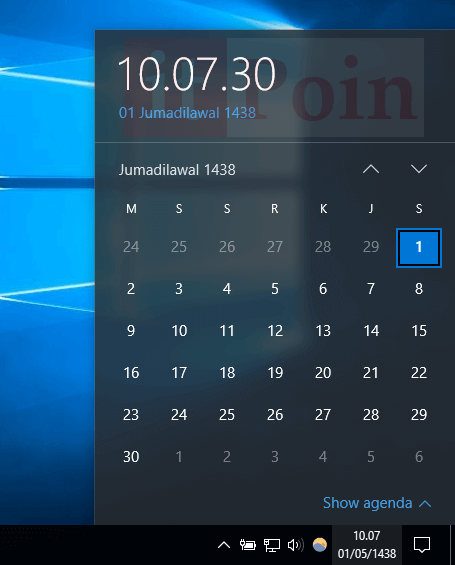 Bagi seorang muslim kalender Hijriyah (Islam) adalah kalender utama. Membiasakan diri menggunanakannya adalah sangat baik baginya. Sebab itu berhubungan dengan ibadah-ibadah yang dilakukannya. Misalnya ditanyakan kepadanya, tanggal berapa mulai puasa Ramadhan? Ia harus menjawab tanggal 1 Ramadhan.
Bagi seorang muslim kalender Hijriyah (Islam) adalah kalender utama. Membiasakan diri menggunanakannya adalah sangat baik baginya. Sebab itu berhubungan dengan ibadah-ibadah yang dilakukannya. Misalnya ditanyakan kepadanya, tanggal berapa mulai puasa Ramadhan? Ia harus menjawab tanggal 1 Ramadhan.
Cara Mengaktifkan Kalender Islam di Windows 10
Langkah-langkah mengaktifkan kalender Islam di Windows 10 sama dengan di Windows 8. Jika Anda menggunakan Windows 8 atau 8.1 silahkan pergi ke link berikut.
Windows 10 menyediakan dua tipe kalender, yaitu Kalender Gregorian dan Kalender Islam. Di Windows 8 penyebutannya berbeda, yaitu kalender Masehi dan kalender Hijriah. Secara default, di Windows 10, Kalender Gregorian yang aktif.
Anda harus mengubah format Region (wilayah) menjadi Indonesian (Indonesia). Jika tidak, maka pilihan jenis kalender tidak menampilkan Kalender Islam. Jadi sebelum mengikuti tutorial cara mengaktifkan Kalender Islam di Windows 10, pastikan format Region Indonesia.
Ikuti langkah-langkah berikut untuk mengaktifkan Kalender Islam di Windows 10.
- Bukalah Control Panel, akses cepat: tekan tombol Win+X dan kemudian tekan tombol P.
- Klik link Change date, time, or number formats. Ini akan membuka jendela Region.
- Klik tombol Additional settings…. Ini akan membuka jendela Customize Format.
- Klik tab Date, pada seksi Calendar klik tombol dropdown Calendar type: dan kemudian pilih Kalender Islam.
- Klik Apply lalu OK.
- Klik tombol Reset untuk mengembalikan pengaturan semula (kembali ke Kalender Gregorian).
Sekilas Info tentang Kalender Islam
- Kalender Islam menggunakan bulan sebagai acuannya, bukan matahari.
- Tidak ada tanggal 31 dalam Kalender Islam.
- Tahun 1 Hijriyah sama dengan tahun 622 Masehi.